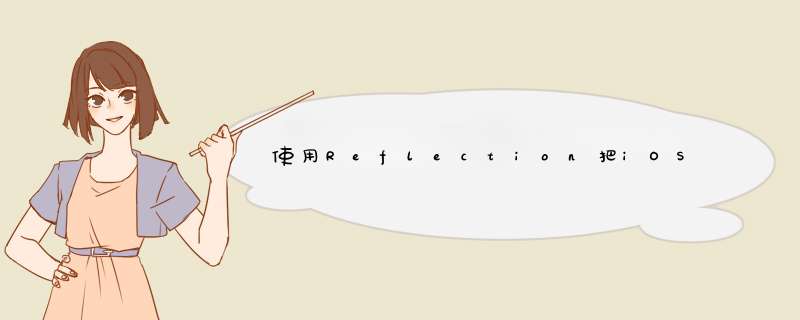
前几天因为要做游戏视频,找了很久都没找到好的ios录屏工具,最只好用ScreenRecorder录了一个没有游戏声音的游戏视频,然后再用imovIE给视频加上背景音乐,不过没有了游戏音效的游戏视频,效果相当不理想。周末闲来无事继续找iphone下的录屏软件,无意中发现了Reflection这个应用,可以用它来录游戏视频。
Reflection不是一款iphone应用, 它只是一款可以通过 AirPlay 功能将 iPhone 4S或iPad 2的屏幕镜像和声音直接输出至 OS X 系统的应用。只要把iPhone屏幕输出到Mac上,再借助Mac上的录屏软件,我们就可以实现游戏视频的录制,而且效果比ScreenRecorder好的多了。
Reflection使用方法 首先,到Reflection网站上下载应用: http://www.reflectionapp.com;在我们的mac机器上安装后运行 Refleciton 应用,我们可以现在应用的预设做一些简单的设置,如屏幕大小、AirPlay名称、是否启动时全屏等,在Device菜单里还能选择显示的外观类型;
在 iOS 设备端双击 Home 键并向右轻扫,找到并点击 AirPlay 图标:
选择需要接收输出的 Mac,并激活Mirroring功能:
此时,mac机器的屏幕上已经可以看到IOS设备上的的影像和声音了,下图为在iphone上播放优酷视频的效果:
Reflection使用感受: 安装简单,只需要在Mac机器上安装,IOS设备无需越狱,无需要安装和配置任何东西; AirPlay需要网络支持,同步的流畅程度应该跟网络会有关系; 实际运行效果效果很棒,声音和图像播放都很流畅,不卡,同步几乎完美; 实时监控ios设备重力感应,设备翻转后左右、上下翻转后,Mac上的影像也会同时翻转; 使用ipod touch同步,没有图像,只有声音,应该与官网上说的一致,只支持iphone4S和ipad2; 还不太稳定,有时候断开连接后再连接,只有声音没有影像,需要重启IOS设备。 游戏录屏
这次游戏录屏,我使用了ScreenFlow。ScreenFlow是Mac平台上非常有名的一款录屏软件,它不仅能录取屏幕,还能同时录电脑的声音输出和麦克风输入,还带一定的视频处理功能。ScreenFlow的使用也很简单:
打开应用后选择“Configure Recording...”菜单;使用Reflection把IOS屏幕和声音输出到Mac上;
最后按“command+shift+2”组合键结束录屏。回到ScreenFlow界面,我们可以通过菜单 “file - Export...”把录像导出来,就可以用其他视频软件如iMovIE再处理了。 最后...
做手游总有要录视频的时候,或用于演示、或用于推广、或用于宣传,使用ScreenRecorder录制需要越狱,最大的短板是不能录取游戏声音;用模拟器运行游戏+录屏软件录,虽然有了声音,但因为模拟器帧数低,一些游戏效果录出不来;这回有了Reflection,再加上ScreenFlow这组合,声音、效果都出来了,这是目前我最满意的一种方式。
唯一遗憾的是Reflection不支持iphone4和ipod touch,希望Reflection越做越好。
总结以上是内存溢出为你收集整理的使用Reflection把iOS屏幕镜像输出至Mac录视频全部内容,希望文章能够帮你解决使用Reflection把iOS屏幕镜像输出至Mac录视频所遇到的程序开发问题。
如果觉得内存溢出网站内容还不错,欢迎将内存溢出网站推荐给程序员好友。
欢迎分享,转载请注明来源:内存溢出

 微信扫一扫
微信扫一扫
 支付宝扫一扫
支付宝扫一扫
评论列表(0条)